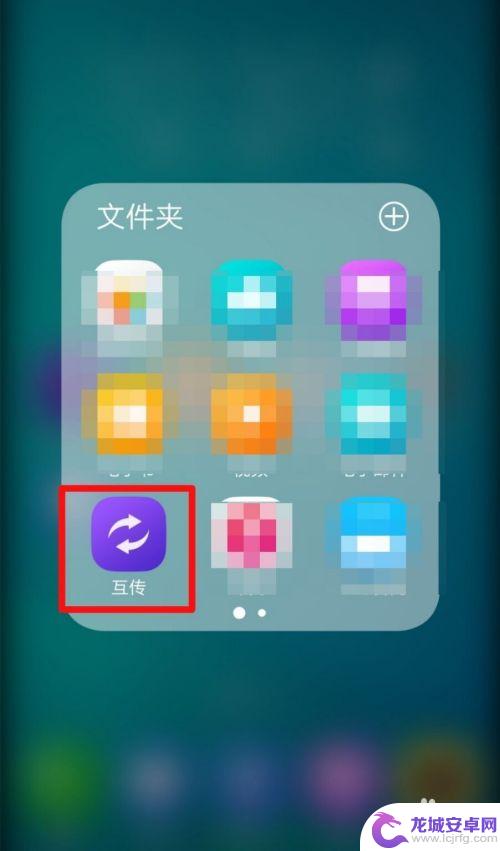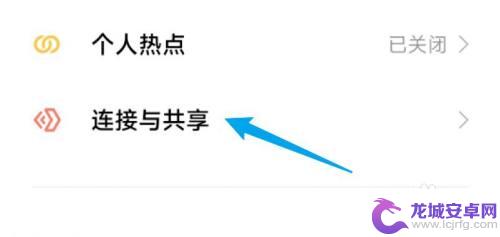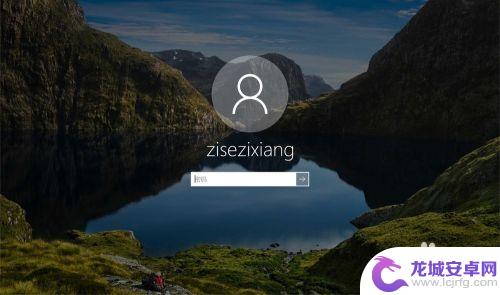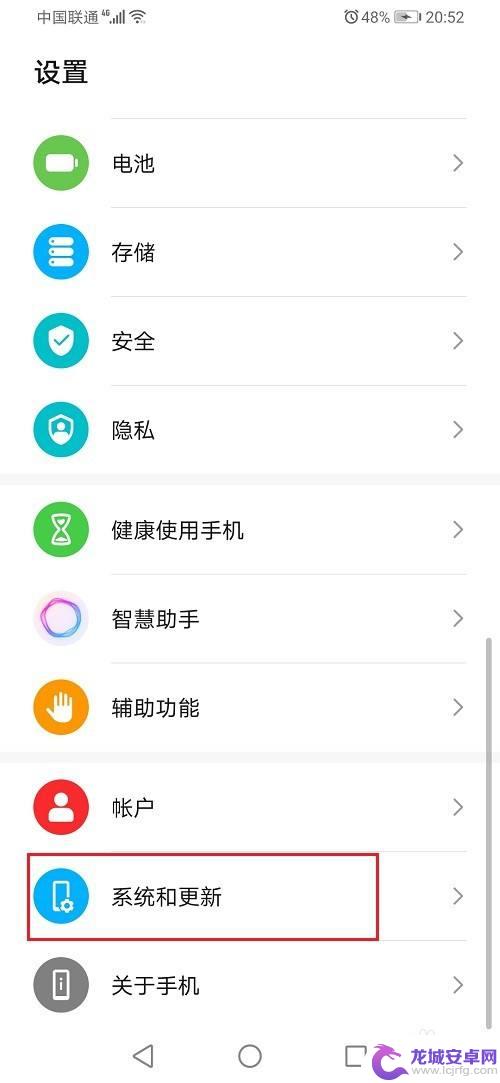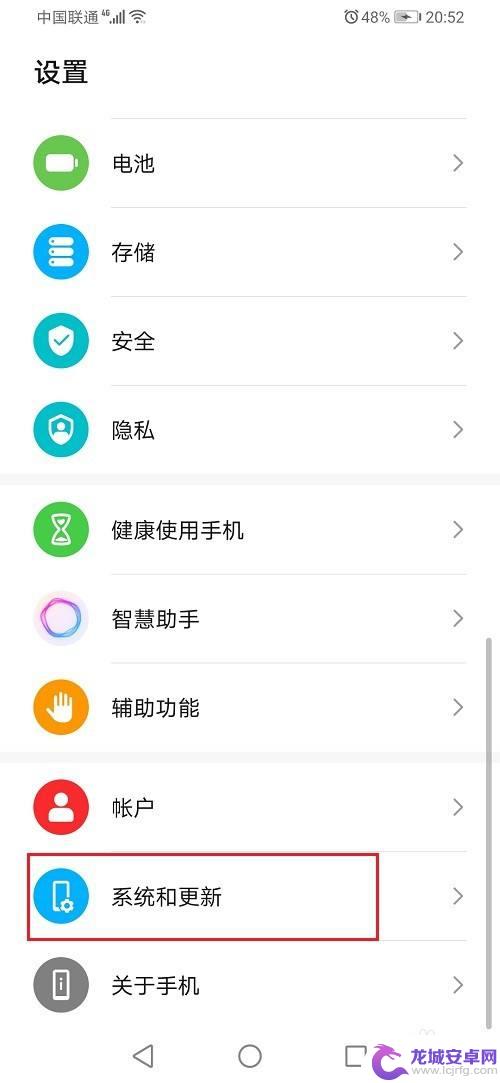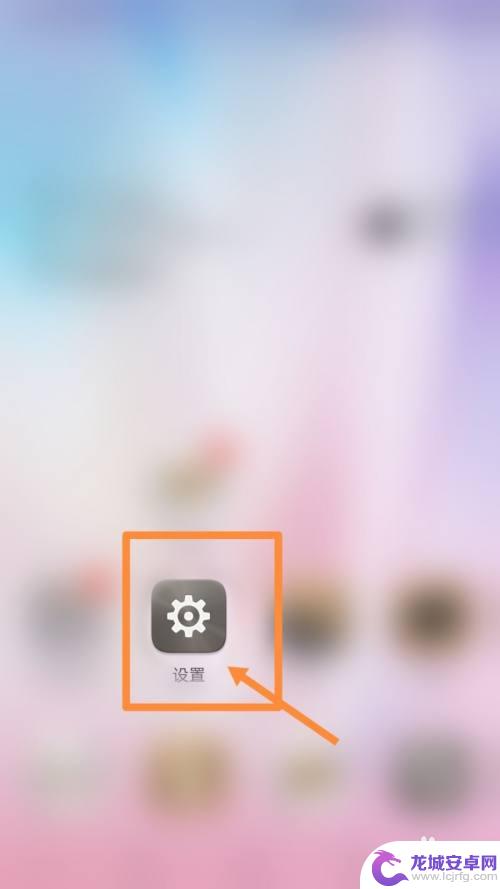小米手机怎么向oppo手机传照片 oppo手机和小米手机互传图片步骤
在日常生活中,我们经常会遇到需要向朋友或家人传输照片的情况,小米手机和oppo手机是市面上非常流行的手机品牌之一,那么如何实现这两款手机之间的照片传输呢?只需简单的几个步骤,就可以轻松实现小米手机向oppo手机传输照片的操作。接下来让我们一起来了解一下具体的操作步骤。
oppo手机和小米手机互传图片步骤
方法如下:
1.点击连接与共享
打开小米手机的连接与共享。
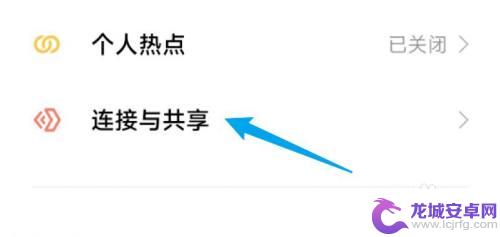
2.点击小米互传
点击页面下方的小米互传。
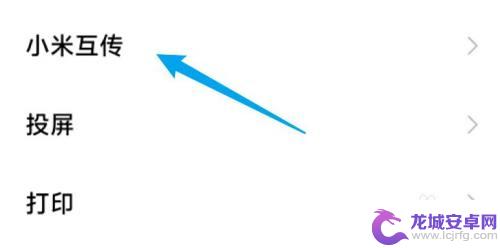
3.打开互传开关
点击打开小米互传的开关。
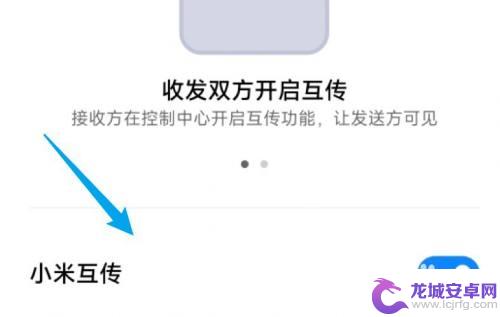
4.左滑控制中心
下拉oppo手机桌面,进入控制中心,左滑一下。
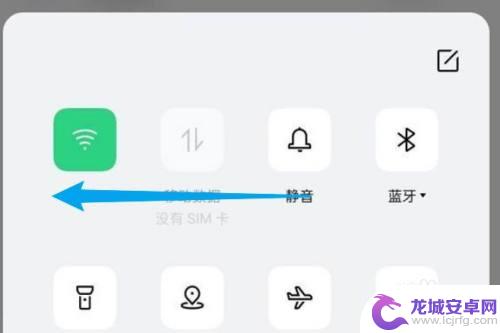
5.开启互传功能
找到OPPO互传开关,点击打开。
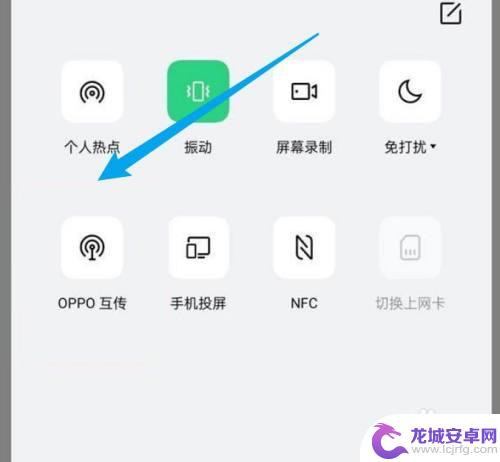
6.选中文件选择发送
打开后在手机上选中要传送的文件,点击发送。
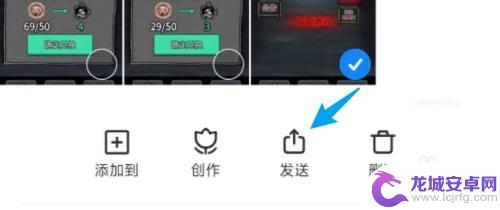
7.点击互传图标
在发送页面找到另一台手机,点击互传图标即可传送文件了。
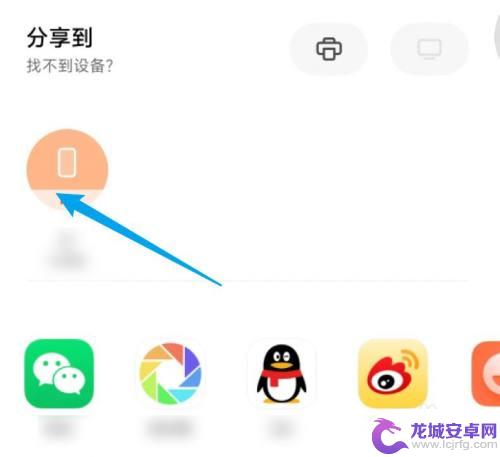
以上就是小米手机传照片给oppo手机的全部内容,如果还有不清楚的用户,可以按照小编的方法来操作,希望能够帮助到大家。
相关教程
-
vivo手机互传oppo手机怎么传 oppo和vivo手机互传照片方法
在日常生活中,我们经常需要将手机中的照片或文件传输到其他手机上,如果你拥有一部vivo手机想要将照片传输到oppo手机上,或者拥有一部oppo手机想要将照片传输到vivo手机上...
-
oppo小米互传怎么用 oppo手机和小米手机互传数据方法
近年来随着移动互联技术的迅速发展,人们对于手机之间数据互传的需求也越来越高,在这个背景下,oppo手机和小米手机之间如何实现数据互传成为了一个备受关注的话题。无论是oppo手机...
-
小米手机如何传照片到电脑 小米手机照片如何通过数据线导入电脑
现手机拍照已成为人们记录生活点滴的重要方式之一,而对于拥有小米手机的用户来说,将手机中的照片传输到电脑上进行保存和编辑是一个常见需求。为了满足用户的这一需求,小米手机提供了多种...
-
怎么把小米手机的照片传到华为手机上 小米手机照片如何导入到华为手机
在日常生活中,我们经常会遇到需要把手机上的照片传输到另一部手机的情况,比如你可能有一部小米手机,想要将其中的照片导入到华为手机上。这时候我们就需要寻找合适的方法来实现这一目标。...
-
小米手机照片怎么传到华为手机 小米手机照片如何导入到华为手机
在现今社交媒体充斥着各种精彩瞬间的时代,如何将我们拍摄的美好照片分享给亲朋好友成为了一项重要的任务,当我们想要将小米手机中珍贵的照片传输到华为手机上时,却常常遇到一些困扰。而今...
-
小米手机如何拍照成竖屏 小米手机拍照照片横向显示如何调整
小米手机在拍照时有时会出现照片显示成横向的情况,这可能会给用户带来一些不便,为了解决这个问题,小米手机的用户可以通过简单的操作调整照片显示为竖屏。这样不仅可以更好地展示照片的内...
-
如何用语音唤醒苹果6手机 苹果手机语音唤醒功能怎么开启
苹果6手机拥有强大的语音唤醒功能,只需简单的操作就能让手机立即听从您的指令,想要开启这项便利的功能,只需打开设置,点击Siri和搜索,然后将允许Siri在锁定状态下工作选项打开...
-
苹果x手机怎么关掉 苹果手机关机关不掉解决方法
在我们日常生活中,手机已经成为了我们不可或缺的一部分,尤其是苹果X手机,其出色的性能和设计深受用户喜爱。有时候我们可能会遇到一些困扰,比如无法关机的情况。苹果手机关机关不掉的问...
-
如何查看苹果手机详细信息 苹果手机如何查看详细设备信息
苹果手机作为一款备受瞩目的智能手机,拥有许多令人称赞的功能和设计,有时我们可能需要查看更详细的设备信息,以便更好地了解手机的性能和配置。如何查看苹果手机的详细信息呢?通过一些简...
-
手机怎么把图片保存到u盘 手机照片传到U盘教程
在日常生活中,我们经常会遇到手机存储空间不足的问题,尤其是拍摄大量照片后,想要将手机中的照片传输到U盘中保存是一个很好的解决办法。但是许多人可能不清楚如何操作。今天我们就来教大...